E foi lançado o Garuda Linux 200831 com melhorias, novos recursos e atualizações. Confira as novidades e descubra onde baixar a distro.
Garuda Linux é uma distribuição Linux amigável e orientada para jogos baseada no Arch Linux que oferece vários ambientes de desktop para você escolher. KDE, GNOME, Xfce, Wayfire, LXQt-kwin, Deepin, i3.
Ao contrário do Arch Linux, o Garuda Linux vem com um instalador gráfico (Calamares) para fácil instalação e outras ferramentas gráficas avançadas para gerenciar seu sistema.
Garuda é uma distro voltada para o desempenho com muitos ajustes para melhorar o desempenho. Alguns dos muitos ajustes incluem o uso de zram, um governador de CPU de desempenho, junto com um software de gerenciamento de memória personalizado.
Esse sistema tem se esforçado para fornecer estabilidade ao sistema incluindo o utilitário de backup Timeshift.
Por que usar Garuda Linux para jogos? Porque oferece uma instalação mais fácil para iniciantes no Linux que desejam usar o Arch Linux, mas não querem ter todo o trabalho de instalá-lo, vem com o sistema de arquivos Btrfs por padrão com compactação Zstd e suporte para instantâneos, usa o Zen Kernel, que é apelidado como o melhor kernel Linux possível para sistemas cotidianos e promete todas as ferramentas necessárias para jogos Linux prontos para uso.
Agora, a distro recebeu uma nova versão ISO que traz várias melhorias, novos recursos e componentes atualizados, o Garuda Linux 200831, o instantâneo ISO mais recente desta distribuição de lançamento contínuo para gamers de Linux.
Novidades do Garuda Linux 200831
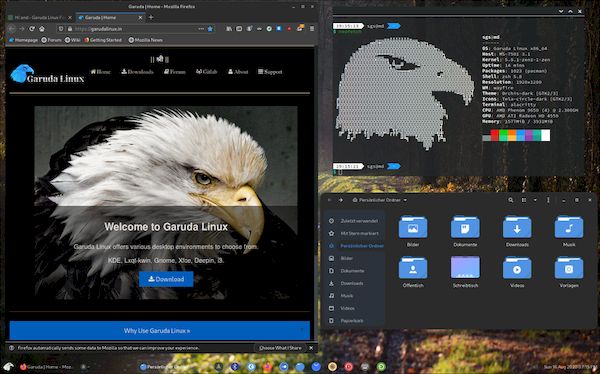
Os novos recursos neste lançamento incluem um aplicativo de boas-vindas reformulado com suporte para Adguard DNS, uma nova opção para mudar a tela de login do GDM (GNOME Display Manager) para Wayland, uma nova opção para habilitar o modo HiDPI para telas de 4K, bem como suporte para habilitar e desabilitar a conta de convidado.
O aplicativo Network Assistant também foi aprimorado no Garuda Linux 200831 e agora possui botões para reiniciar as conexões Wi-Fi e Bluetooth, e suporta a detecção de back-ends NetworkManager ou Connman para permitir que você inicie o serviço de rede.
Outra adição interessante é o suporte para aplicativos Snap e Flatpak. Todas as edições suportam a instalação de aplicativos Snap e Flatpak por meio do frontend pamac-all GTK3 para libalpm.
Uma pequena reformulação na aparência não prejudica ninguém, então o Garuda Linux agora vem com um tema semelhante ao macOS Big Sur chamado WhiteSur Dark, que está disponível para as edições KDE Plasma, GNOME e Xfce.
Além disso, a edição GNOME agora vem com um switcher de layout mais simples, o repositório Chaotic-AUR agora está sendo usado para automatizar a construção de pacotes AUR (Arch User Repository), Garuda-zsh-config agora usa o tema Powerlevel10k e Olivia O reprodutor de música agora está sendo usado na edição KDE em vez do VVAVE.
O carregador de inicialização GRUB agora oferece opções para reiniciar, desligar e configurar o firmware UEFI e um novo esquema de cores. Sob o capô, o Garuda Linux usa a série de kernel Linux 5.8 mais recente, a pilha de gráficos Mesa 20.1.6 e o driver gráfico proprietário Nvidia 450.66.
Para saber mais sobre essa versão da distribuição, acesse a nota de lançamento.
Baixe e experimente o Garuda Linux 200831
A imagem ISO do Garuda Linux 200831 já pode ser baixada acessando a página de download da distribuição.
Ou se preferir, acesse os links abaixo diretamente:
Garuda Linux 200831 KDEGaruda Linux 200831 GNOME
Garuda Linux 200831 Xfce Garuda Linux 200831 LXQt
Garuda Linux 200831 Deepin
Garuda Linux 200831 i3
Garuda Linux 200831 Wayfire
- Microsoft resolve problema de inicialização do GRUB em sistemas dual-boot
- Como mudar o visual do Grub com o tema Vimix Grub
- Como esconder o menu de inicialização do Grub
- Recuperando o boot do Linux (Grub), depois de instalar o Windows
Verifique se a imagem ISO está corrompida
Antes de gravar a imagem ISO que você baixou, verifique se ela está corrompida usando o tutorial abaixo:
Como verificar se uma imagem ISO está corrompida
Como gravar uma imagem ISO no Linux
Quem precisar gravar a imagem ISO após o download, pode usar esse tutorial do blog:
Como gravar uma imagem ISO Usando o Nautilus
Como gravar uma imagem ISO usando o Terminal
Como criar um pendrive de instalação
Como criar um pendrive inicializável com GNOME Disks
Como criar um pendrive inicializável com o Etcher no Linux